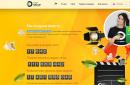لدي جهازي Galaxy N8000 للعمل وp605 للمنزل. أستخدم القلم باستمرار في العمل وأخشى فقدانه. لذلك قررت شراء قطعة احتياطية وفي نفس الوقت ستكون أكثر ملاءمة.
ما هو الخطأ في القلم على N8000؟ إنه مستطيل في المقطع العرضي، وهو غير مريح للإمساك به، وبغض النظر عن كيفية التقاطه، فأنا أضغط باستمرار على زر الوظيفة. لكنني حقًا أحببت القلم الموجود في موديلات السلسلة 600، وما إلى ذلك. القلمان 600x وN8000 متوافقان، فقررت شراء نسخة طبق الأصل رخيصة.
اسمحوا لي أن أقوم بالحجز على الفور: لقد اشتريته منذ وقت طويل (منذ أكثر من عام، ربما تغير شيء ما نحو الأفضل).
وصل قلمي الذي طال انتظاره وأزعجني على الفور. لقد نجح الأمر، وكتب، واستجاب للضغط والضغط على الأزرار، لكن طرف القلم كان غائرًا بلا خجل في الجسم، تقريبًا متدفقًا. كان من المستحيل أن أكتب هكذا.
بادئ ذي بدء، حاولت الحصول على نصيحة لتغييرها إلى علامة تجارية من قطع الغيار. لكنه لم يحصل عليه أبدا. ثم حاولت قطع الجسم لمعرفة ما بداخله وتغيير الطرف بطريقة أكثر جذرية، لكن تبين أن الجسم مصنوع من البلاستيك المتين للغاية. في النهاية، لقد كسرته للتو.
لأن لم يكن هناك عودة إلى الوراء، قررت كسر القلم ومعرفة ما هو عليه.
تبين أن الاستنساخ الصيني تم تنظيمه بشكل مختلف. يرتكز الطرف على نوع من الزر، الذي يحتوي على ضربة صغيرة. كلما ضغطت بقوة أكبر، زادت درجة الضغط.
(الأصل ليس فيه هذا). من حيث المبدأ، يتمتع هذا النهج ببعض المزايا في شكل ردود فعل ملموسة، لذلك لا ينبغي أن تلوم الصينيين على ذلك.
نظرت إلى شظايا القلم ثم خطرت ببالي. لقد قمت بلصق قطعة من التنورة الأصلية من قلمي الأصلي على الزر (بفضل Samsung على القطع الاحتياطية). آخذ مقبضًا مستعملًا وأدخله بالداخل... (اضطررت إلى توسيع فتحة القضيب قليلاً). باستخدام قطعة من السلك، أقوم بإصلاح الكبد بأكمله داخل جسم المقبض وفويلا! 
قلم مستدير مريح، مع لمسة تعليق. فإنه يحل محل الأصلي تماما. 
ولكن هناك أيضا عيوب. أنا لا أستخدم الحالة الأصلية. وفي الأماكن التي يوجد بها مغناطيس في الغطاء، فإن القلم الجديد لا يعمل بشكل جيد. القلم الأصلي لا يعاني من هذا.
حسنًا، كان علي التضحية بزر وظيفي. إن إحضاره إلى جسم المقبض طويل وممل.
الحد الأدنى. لا أنصح أي شخص بالحفظ على الأقلام الأصلية. كل هذه المتاعب لا تستحق الوقت الذي تقضيه. ولكن تبين أن القلم محلي الصنع كان مناسبًا. الكتابة متعة.
أخطط لشراء +2 اضافة الى المفضلة اعجبني الاستعراض +12 +20يجعل قلم S Pen العمل مع التطبيقات أسهل وأكثر ملاءمة. ستتم مناقشة الإمكانيات التي يوفرها القلم لجهاز Note S أدناه.
1. الأوامر السريعة.
هذه إحدى ميزات S Pen التي تجاهلها معظم الناس لفترة طويلة. ولكنه مفيد بشكل لا يصدق - لأنه يسمح لك بتشغيل أي تطبيق بجرة قلم واحدة. كل ما عليك فعله هو الضغط باستمرار على الزر الموجود على القلم، ثم التمرير عبر الشاشة من الأسفل إلى الأعلى. في الوقت نفسه، تظهر نافذة الأوامر السريعة على الشاشة على الفور. التطبيق المطلوبسيتم تشغيله بواسطتك عندما ترسم رمزًا على الشاشة قمت بتحديده مسبقًا.
2. التعرف البصري على الحروف.
ستسمح لك وظيفة التعرف الضوئي على الحروف (OCR) بعدم التذكر لوحة مفاتيح افتراضية. وإذا كنت بحاجة فجأة إلى كتابة رسالة نصية، فأرسل خطابًا أو ابحث عن شيء ما شبكة عالمية- خذ القلم، وفي هذه اللحظة ستصبح لوحة المفاتيح نافذة للكتابة. يقوم OCR بعمل ممتاز في التعرف على الأحرف، على الرغم من أننا لم نختبر هذه الميزة على الطبيب.
3. حارس القلم.
يعد قلم S Pen شيئًا مفيدًا، ولكن فقدانه أمر سهل مثل استخدامه. قامت Samsung بتطوير S Pen Keeper - وهو برنامج لن يسمح لك، على سبيل المثال، بالابتعاد عن القلم. تخبرك الأداة نفسها بعدم وجود قلم في الهاتف. من السهل التحقق - ضع القلم بشكل منفصل عن الهاتف وابتعد، ثم ستسمع إنذارًا.
4. ارسم باستخدام قلم S Pen.
يفتح قلم S Pen آفاقًا جديدة للأشخاص المبدعين والأطفال. يحتوي S Note على ميزة Idea Sketch الرائعة. يجعل من الممكن إضافة صور مصغرة للكائنات بالاسم - مثالية لتعليم الأطفال أو الترفيه.
5. لقطات الشاشة.
يتيح لك القلم التقاط لقطات للشاشة، ويتم ذلك بسهولة لا تصدق. اضغط مع الاستمرار على الزر الموجود على قلم S Pen وارسم أي منطقة. بعد ذلك مباشرة، سيتم حفظ كل ما كان موجودًا في المنطقة المحددة كلقطة شاشة.
بالأمس، قدمت شركة آبل أول جهاز لوحي مزود بقلم، وقبل ذلك فعلت مايكروسوفت الشيء نفسه، وحتى قبل ذلك، بدأت سامسونج في إنتاج أجهزة مزودة بقلم. دعونا نرى كيف تختلف بعض الأقلام عن غيرها.
جالاكسي نوت
أقلام S-Pen للهواتف الذكية و تابلت سامسونجمن إنتاج شركة واكوم. لديهم حشوة إلكترونية معقدة إلى حد ما، ولكن على الرغم من ذلك، فهي سلبية، أي أنها لا تحتاج إلى طاقة من الكهرباء. كيف يكون هذا ممكنا؟

في تصميم أقلام S-Pen، يمكنك العثور على مغو ودائرة متأرجحة بتردد رنين متغير. تحتوي شاشة أجهزة Galaxy Note اللوحية والهواتف الذكية على جهاز استقبال مدمج يستجيب للتغيرات في الحث في ملف القلم اعتمادًا على قوة الضغط على الطرف على السطح.
يعد قلم S-Pen من "الجيل الرابع" المستخدم في هاتف Galaxy Note 5 هو الأكثر تقدمًا. يمكنه محاكاة الإيماءات، ويمكنك الرسم به حتى عندما تكون الشاشة مغلقة، وعندما تدفع القلم مرة أخرى إلى الهاتف الذكي، يتم حفظ الملاحظة تلقائيًا. قلم من جلاكسي اصليلاحظ الضغط المتصور مع 256 تدرجًا للقوة، في Galaxy Note 2 و3 تم زيادة عدد التدرجات إلى 1024، وفي Galaxy Note 4 وGalaxy Note 5 تضاعف إلى 2048.
لا تبيع سامسونج الأقلام بشكل منفصل، فهي تأتي بشكل قياسي مع أجهزة سلسلة Galaxy Note.
سيرفيس برو
قلم Surface Pro نشط - فهو مدعوم ببطارية AAAA ويتصل بالجهاز اللوحي عبر البلوتوث.

تم تصميم هذا القلم خصيصًا لأجهزة Surface Pro اللوحية، لذا فهو يأتي مزودًا بثلاثة أزرار إضافية - لمسح ما كتبته أو رسمته، ولمحاكاة النقر بزر الماوس الأيمن، ول قم بتشغيل OneNoteأو حفظ لقطة الشاشة. يتم ضبط حساسية القلم من خلال تطبيق خاص.
يتم إنتاج الأقلام الخاصة بجهاز Surface Pro بواسطة شركة N-trig، التي استحوذت عليها Microsoft في الشتاء الماضي. كان الجيلان الأولان من أقلام الكتابة على الأجهزة اللوحية Surface يدعمان 1024 مستوى من الضغط، لكن Surface Pro 3 يستخدم قلمًا بسعة 256 نقطة. بواسطة وفقا لمايكروسوفتوحتى هذا أكثر من كافٍ للفنانين والمصممين المحترفين.
يأتي القلم بشكل قياسي مع أجهزة Surface Pro اللوحية، ولكنه يُباع أيضًا بشكل منفصل على موقع Microsoft الإلكتروني مقابل 50 دولارًا.
قلم أبل ل تابلت ايباديعمل جهاز Pro بالبطارية ويتم شحنه عبر منفذ Lightning. الشحنة الواحدة تكفي لمدة 12 ساعة من الاستخدام.
لا تكشف شركة Apple عن الشركة المصنعة لهذا القلم، ولا معلماتها الفنية (مثل عدد تدرجات الضغط)، معتقدة على ما يبدو أن المستهلكين العاديين لا يحتاجون إلى الخوض في مثل هذه التفاصيل الدقيقة. ما عليك سوى مشاهدة الفيديو الذي يوضح الروائع التي يمكن إنشاؤها باستخدام هذا القلم وإلقاء نظرة على المقطع العرضي لطرفه.

يبدو جميلًا حقًا، وأفضل بكثير من أي مكثفات وملفات وبطاريات AAAA. يبدو قليلاً مثل قلم حبر باهظ الثمن.
قلم Apple غير متضمن مع iPad Pro ويمكن شراؤه بشكل منفصل مقابل 99 دولارًا.
كما ترون، الشركات لديها أساليب مختلفة تماما. أقلام سامسونج مجانية لمستخدمي Galaxy Note وهي متوافقة مع جميع الأجهزة التي تعمل مع منتجات Wacom. أنشأت Microsoft قلمًا خاصًا وأعطته لمشتري أجهزتها اللوحية، وعادت Apple إلى مجموعتها - يجب شراء قلمها بشكل منفصل وهو غير متوافق مع أي شيء آخر غير iPad Pro.
تمكن فابلت Galaxy Note 4 الأنيق المزود بقلم S Pen الإلكتروني من تجاوز شعبية "إخوانه" من خط Note. بصراحة، يتمتع هذا الجهاز بالوظائف التي توقعناها من أجهزة سلسلة Note، بالإضافة إلى بعض الميزات الجديدة. ستساعدك التعديلات والنصائح التالية في تحقيق أقصى استفادة من قلم S Pen الموجود على جهاز Galaxy Note 4.
بشكل أساسي، يمكن لقلم S Pen القيام بكل ما يمكن أن يفعله إصبعك عند التنقل في شاشة هذا الجهاز اللوحي، بما في ذلك العمل مع التطبيقات وإنشاء الرسائل و رسائل البريد الإلكتروني. ومع ذلك، فإن القلم لا يقتصر على عيوب أجسادنا البشرية الضعيفة. عند إخراجه من فتحة الجهاز، لا يمكنك ملاحظة طرفه المطاطي الحساس فحسب، بل يمكنك أيضًا ملاحظة زر قابل للنقر عليه. نحن بالتأكيد لا نرى مثل هذه الأشياء على أصابعنا.
يعتبر طرف القلم الوظيفي والزر الخاص به من العناصر الرئيسية للوظائف المتقدمة جدًا لهذا الجهاز، ولكن دعونا لا ننسى تقنية الحث. يعمل المجال المغناطيسي الضعيف المنبعث من جهاز Note 4 على تنشيط قلم S Pen، مما يجعل القلم أكثر دقة وتقدمًا من القلم السعوي السلبي النموذجي.
إعدادات قلم S
الخطوة الأولى لتحقيق أقصى استفادة من قلمك هي استخدامه الإعدادات الصحيحة. من السهل جدًا العثور عليها: ما عليك سوى الانتقال إلى قائمة "الإعدادات" والعثور على القسم الفرعي S Pen هناك. سنناقش بعض الإعدادات الأساسية لاحقًا في هذه المقالة، ولكن في الوقت الحالي إليك هذه الإعدادات قائمة قصيرةكيف تؤثر خيارات معينة على استخدام القلم الإلكتروني.
- المؤشر - يعمل على عرض أو عدم عرض مؤشر مرئي على الشاشة عند استخدام القلم؛
- الإدخال المباشر بالقلم – عند تمكينه، يسمح للقلم بإدخال نص مكتوب بخط اليد؛
- تعطيل اكتشاف القلم - تعطيل اكتشاف القلم عند تخزينه وإزالته لتوفير طاقة البطارية؛
- أصوات قلم S Pen – تمكين أو تعطيل الإشارات الصوتية عند إدخال القلم أو إزالته من الفتحة؛
- استجابة اهتزاز قلم S Pen - تمكين/تعطيل استجابة اللمس (الاهتزاز) عند استخدام القلم؛
- خيارات منفصلة - اختر ما إذا كنت تريد تشغيل Action Memo أو Air Command (أو لا شيء منهما) عند إزالة القلم من الفتحة؛
- إضافة/إزالة الصوت - اختر إشارة صوتيةعند إدخال/إزالة قلم S Pen (يجب تمكين خيار "أصوات قلم S Pen")؛
- إضافة/إزالة الاهتزاز - يقوم بتبديل الاستجابة اللمسية عند إزالة القلم أو استبداله في فتحة الفابلت؛
مرة أخرى، لا تغطي الإعدادات المذكورة أعلاه جميع الخيارات الموجودة في القائمة الفرعية لإعدادات S Pen. لذلك حان الوقت للحديث عن عدد قليل المهام الرئيسيةالقلم الالكتروني.
لا تفقد قلمك أبدًا
يمكن تخزين قلم S Pen بسهولة في جسم Galaxy Note 4، ولكن القلم نفسه صغير الحجم ومن السهل فقدانه. لتجنب هذا الموقف، تحتاج إلى تحديد مربع "S Pen Alert" في إعدادات القلم.
عندما تقوم بتشغيل الإشعارات، سيعلمك الفابلت الخاص بك إذا تركت قلمك في مكان ما وبدأت المغادرة بدونه. في رأينا، يجب بالتأكيد تضمين هذه الميزة - فهي ستوفر عليك من الصداع إذا كان عليك البحث عن بديل للقلم المفقود في مكان ما على الطريق.
رؤية جوية
يمكن استدعاء وظيفة Air View الوظيفة الأساسيةقلم اس. إذا لم يكن Air View متاحًا، فلن تتمكن من الاستفادة مما يجعل جهاز Note 4 وقلمه فريدين جدًا. يمكنك تمكين هذه الوظيفة في إعدادات S Pen.
يستفيد Air View من تقنية الحث المغناطيسي، التي تعمل كبطارية للقلم وتسمح للفابلت بتتبع حركات المؤشر والقلم دون لمس الشاشة. إذا قمت بتمكين Air View ومؤشر S Pen، فيمكنك إظهار هذه القدرات بسرعة عن طريق الإمساك بالقلم على بعد بضعة ملليمترات فوق الشاشة والقيام بحركة دائرية. سيتبع المؤشر الموجود على الشاشة طرف القلم، حتى لو لم يلمس الشاشة.
إحدى مجالات تطبيق وظيفة Air View هي فئة رسائل SMS: إذا قمت بتوجيه طرف القلم إلى رسالة مفتوحة، فيمكنك رؤية نصها الكامل. سيتم مناقشة الوظائف الأخرى لاحقًا في مقالتنا.
القيادة الجوية
يوفر Air Command وصولاً سريعًا إلى الوظائف الشائعة التي يمكن إجراؤها باستخدام القلم. يمكنك أيضًا تمكين Air Command من خلال إعدادات S Pen. يمكن الوصول إلى هذا الخيار من أي نافذة عن طريق إحضار القلم إلى الشاشة والضغط على الزر الموجود على جسمه.

4 خيارات مدرجة في القيادة الجوية:
مذكرة العمل
يتيح لك هذا الخيار فتح لوحة المذكرة لكتابة ملاحظات ومعلومات صغيرة، على سبيل المثال. أرقام الهاتفوعناوين البريد الإلكتروني وعناوين الويب. يتيح النقر فوق الزر النشط (الدائرة المنقطة بالسهم) للنص المكتوب تنشيط إجراءات معينة، مثل إجراء مكالمة هاتفية أو الانتقال إلى موقع ويب. يمكنك أيضًا بسهولة تثبيت مفكرة التذكير هذه على شاشتك الرئيسية من خلال النقر على الأيقونة.
التحديد الذكي
يتيح لك هذا الخيار تحديد جزء من الشاشة بسرعة وحفظه كصورة في الحافظة لمشاركتها أو حفظها في ألبوم صور رقمي. للقيام بذلك، ضع دائرة حول المنطقة المطلوبة من الشاشة بقلم على شكل مربع. يمكنك جمع صور متعددة بالنقر فوق الزر "تجميع" واستخدام التحديد الذكي مرة أخرى لتمييز صورة أخرى والتقاطها.
مقطع الصورة
يشبه Image Clip إلى حد ما الخيار السابق. بمساعدتها، يمكنك تحديد منطقة أكثر تفصيلاً من الشاشة باستخدام قلم S Pen. يمكنك أيضًا اختيار شكل محدد للمخطط التفصيلي للمنطقة، على سبيل المثال، دائرة أو مربع. يمكن تخزين الصور المقطوعة في ألبوم الصور الرقمي الخاص بك حيث يمكنك إضافة المعلومات ذات الصلة إليها.
كتابة الشاشة
يتيح لك هذا الخيار التقاط لقطة شاشة للشاشة بأكملها وإضافة التعليقات التوضيحية ذات الصلة على الفور. لديك عدة خيارات لتغيير نمط ولون إدخال القلم، مما يتيح لك القدرة على الكتابة على الصور المنسوخة من الإنترنت والقيام بأشياء أخرى.
استخدام قلم S Pen لتصفح الإنترنت
يعمل القلم المعني بشكل وظيفي تمامًا مع العديد من تطبيقات Samsung، على سبيل المثال، المتصفح. يؤدي استخدام القلم لتصفح الويب إلى تسهيل التمرير عبر صفحات الويب أو نسخ النص ولصقه للمشاركة.
تمرير صفحات الموقع
لتمرير صفحة ويب باستخدام القلم، أمسكه بالقرب من الشاشة وحركه إلى الحافة العلوية أو السفلية للتمرير لأعلى أو لأسفل الصفحة، على التوالي. سيظهر مؤشر سهم صغير يشير إلى اتجاه التمرير. ربما ستحتاج إلى تثبيت طرف القلم على حافة الشاشة لمدة ثانية أو ثانيتين للسماح للجهاز بقبول طلب التمرير.
تحديد النص على صفحة ويب

إدارة الصور المحفوظة
يحتوي قلم S Pen أيضًا على بعض الميزات لإدارة معرض الصور في Note 4 بسهولة. وبمساعدتهم، يمكنك معاينة الصور وتحديد الصور التي تريدها ومشاركتها.
توجيه القلم إلى الاختصارات
يمكنك معاينة الصور في معرض الصور الخاص بك بسرعة عن طريق التمرير فوقها باستخدام القلم. عندما تظهر المعاينة، يمكنك الوصول إلى اختصارات سريعة للمشاركة والتحرير. يمكنك أيضًا استدعاء وظيفة Screen Writer لفتح صورة وكتابة شيء ما عليها بسرعة.
تحديد متعدد في قسم "المعرض".
لتحديد صور متعددة في المعرض مرة واحدة، اضغط مع الاستمرار على الزر الموجود على القلم واسحب طرف القلم عبر الشاشة لرسم مستطيل حول الصور المحددة. يمكنك أيضًا إضافة المزيد من الصور عن طريق تكرار الخطوات الموضحة. ستتمكن من مشاركة الصور المحددة أو حذفها أو تطبيق وظائف أخرى عليها بسرعة.
ملاحظة S
يمكن لقلم S Pen أن يُظهر احترافيته بكل مجده في تطبيق مثل S Note. يتضمن هذا التطبيق العديد من الخيارات المتعلقة بالتخصيص مظهرأدخلها من قلمك، وتستفيد استفادة كاملة من القلم الحساس للضغط لإضافة زخارف جميلة إلى خربشاتك. إذا قمت بتعيين إعدادات القلم الخاصة بك، فيمكنك حفظها كإعدادات مسبقة للاستدعاء السريع.
تحرير النص من الصورة
باستخدام تطبيق S Note، يمكنك التقاط صورة لصفحة بها نص، ثم استخدام القلم لتحويل الصورة إلى صورة قابلة للتحرير. لاحظ أن القلم يتعرف على النصوص جيدًا، ولكن إذا كنت بحاجة إلى تعديل العديد من هذه الصور، فلن تكون المهمة سهلة. قد يكون من المفيد أكثر استخدام إعدادات قلم S Pen، مثل قلم التمييز معلومات مهمةوكتابة الملاحظات.
لوحة مفاتيح الكتابة اليدوية
تتيح العديد من الحقول النصية عبر واجهة Note 4 للمستخدمين استخدام القلم لإدخال الأحرف المكتوبة بخط اليد. عند تمكين خيار "الإدخال المباشر" في إعدادات القائمة، عند توجيه القلم إلى حقل النص، ابحث عن أيقونة "T" بالقلم. اضغط عليها لتفعيل لوحة مفاتيح الكتابة اليدوية، والتي ستساعدك على تحويل الكتابة اليدوية إلى إدخال نص رقمي لاستخدامه في بريد إلكترونيوالرسائل النصية القصيرة وحتى الوصول إلى الإنترنت.
نسخ النص إلى مذكرة
بمجرد إدخال النص في حقل النموذج، ابحث عن الرمز أعلاه مرة أخرى. عند النقر عليه، سيتم تحويل النص المطبوع إلى نص مكتوب بخط اليد، وسيتم حفظ هذا النص كمذكرة قابلة للتحرير.
اخر تحديث:
منذ شهرين
(26)
الجميع الهواتف الذكية الحديثةوهي اليوم متشابهة جدًا مع بعضها البعض لدرجة أن اختيار الأداة الجديدة غالبًا ما يعتمد فقط على العلامة التجارية التي يفضلها المشتري.
في نفس الوقت سامسونجتمكنت من إنشاء هاتف ذكي Galaxy Note يوفر وظائف فريدة حقًا في النموذج قلم S.
يبقى سؤال واحد فقط: هل يحتاج أحد حقًا إلى هذا اليوم؟ بعد كل شيء، لقد غرق عصر الأقلام في غياهب النسيان جنبًا إلى جنب مع أجهزة المساعد الرقمي الشخصي والأجهزة المحمولة، تاركًا هاتف Galaxy Note 9 () الحديث في عزلة رائعة. ما هو المثير للاهتمام حول هذه اليد الصغيرة؟ دعونا معرفة ذلك.
دفتر جيب مع قلم
لقد أصبحت دفاتر الجيب التي تحتوي على قلم قديمة الطراز منذ فترة طويلة، على الرغم من أن بعضها لا يزال يستخدم بسبب ملاءمته. عندما تحتاج إلى كتابة شيء ما بسرعة أو رسم مخطط، فإن استخدام الهاتف الذكي لهذا ليس مناسبًا كما تريد. بعد إلغاء قفل الجهاز، نقوم بتشغيل التطبيق (إذا كان التطبيق يعمل، فسيستغرق التشغيل بعض الوقت)، ثم نضيف ملاحظة جديدة وبعد ذلك فقط نكتب النص. وإذا كنت بحاجة إلى رسم شيء آخر بسرعة، يصبح كل شيء أكثر إزعاجا واستهلاكا للوقت.
مع جالاكسي نوت 9 ( يمكن تنفيذ كل ما سيتم مناقشته أدناه تقريبًا على الهواتف الذكية السابقة من سلسلة Note) كل ما عليك فعله هو إخراج القلم من هاتفك الذكي وكتابة/رسم أي شيء على الشاشة. لا تحتاج حتى إلى إلغاء قفل جهازك أو تشغيل الشاشة:
على سبيل المثال، غالبًا ما أستخدم هذا الوضع عندما يأتي الطفل بطلب لشرح شيء ما، على سبيل المثال، في الرياضيات. ليس لديك دائمًا قطعة من الورق وقلم في متناول اليد، ولكن عندما تأخذ قلمًا وترسم مستطيلًا على هاتفك المغلق - ما الذي يمكن أن يكون أسهل؟
يستخدم العديد من الأشخاص أيضًا هذه الميزة لتدوين قائمة التسوق بسرعة قبل الذهاب إلى المتجر. أو اكتب شيئًا ما أثناء المكالمة (فقط قم بإجراء المكالمة على مكبر الصوت، وأخرج القلم وقم بإنشاء ملاحظة على الفور).
الراحة هي أنك لا تحتاج إلى فتح أو تنزيل أو حفظ أي شيء. أخذنا الهاتف الذكي بين أيدينا، وأخرجنا القلم، وكتبنا شيئًا ما على الشاشة المغلقة، وأدخلنا القلم مرة أخرى في الهاتف الذكي. اختفت المذكرة المسحوبة تلقائيًا من الشاشة وتم حفظها. ثم يمكنك فتح تطبيق سامسونجالملاحظات وعرض جميع الملاحظات التي تم تسجيلها مسبقًا.
قراءة النص باللغات الأجنبية
تسأل ما علاقة القلم بالقراءة؟ لا يهم إذا كنت تقرأ كتابًا أو مقالًا على الإنترنت بلغة أجنبية، فافعل ذلك باستخدام قلم S-Pen (هذا هو الاسم الذي يطلق على القلم/قلم الكتابة). هاتف جالكسي الذكيالملاحظة 9) ستكون أكثر ملاءمة. كل ما عليك فعله هو توجيه مؤشر القلم إلى كلمة غير مألوفة (أو حتى فقرة من النص) دون لمس الشاشة، وسيتم عرض الترجمة في نافذة منبثقة:

علاوة على ذلك، يمكنك ترجمة أي نص يتم عرضه على الشاشة، حتى لو كان عنصر واجهة (التسمية الموجودة على زر، عنصر قائمة) أو النص على الصورة. بالنسبة للأشخاص الذين يتعلمون لغة أجنبية، فمن الصعب أن نفكر في أكثر من ذلك طريقة ملائمةترجمة.
نسخ النص
هذه ميزة مفيدة تستحق ذكرها كعنصر منفصل. نعم، يمكنك نسخ النص على أي هاتف ذكي، ولكن هناك العديد من الحالات التي لا يكون فيها كل شيء بهذه البساطة. على سبيل المثال، تلقيت رسالة تحتاج فيها إلى تحديد وحفظ جزء معين فقط (على سبيل المثال، رقم العقد، أو بطاقة الدفع). لكن التطبيق يسمح لك بنسخ الرسالة بأكملها فقط، وليس أجزائها الفردية. باستخدام قلم S-Pen، ما عليك سوى الضغط باستمرار على الزر الجانبي الموجود على المقبض وتحريكه فوق الجزء المطلوب من النص - وسيتم نسخه بالفعل:

كما في حالة الترجمة، يمكنك نسخ أي نص، حتى لو كان أندرويد لا يسمح بذلك (على سبيل المثال، بالضغط المستمر على الزر، يمكنك سحب قلمك فوق اسم عنصر القائمة في إعدادات الهاتف وسيظهر هذا النص يتم نسخها).
العمل مع الصورة على الشاشة
بفضل قلم S-Pen، يمكنك بسهولة التقاط لقطة شاشة عن طريق إضافة ملاحظاتك (على سبيل المثال، تمييز صفحة تحتوي على منتجات في متجر عبر الإنترنت ووضع دائرة حول منتجات معينة باستخدام قلم):


عالم كامل للمبدعين
باستخدام قلم S-Pen وتطبيق PenUp المتضمن مع Galaxy Note، يمكنك الإبداع بإمكانيات مذهلة. PenUp ليس مجرد تطبيق رسم، بل هو تطبيق متكامل شبكة اجتماعيةحيث يقوم مئات الآلاف من الأعضاء المسجلين بمشاركة أعمالهم وتقييم عمل الآخرين.
يتيح لك التطبيق رسم صور بأي مستوى من التعقيد، وهناك العديد من الأدوات للفنان (أنواع مختلفة من الفرش والدهانات وأقلام التحديد وأقلام الرصاص):

إنه أمر مسبب للإدمان لدرجة أنك لا تلاحظ كيف تمر الساعات. كما يستضيف هذا التطبيق كل 15 يومًا مسابقات لأفضل رسم حول موضوع معين، وبعد ذلك يتم تلخيص النتائج وتحديد الفائزين (10 أشخاص). لذا، إذا كنت تحب الرسم، فلن تشعر بالملل بالتأكيد مع Note!
الريش كمضاد للتوتر
هل سمعت من قبل كتب التلوين المضادة للإجهاد؟ ظهر هذا المنتج في عام 2010 وسرعان ما أصبح مشهورًا في جميع أنحاء العالم. من السمات المميزة لكتب التلوين هذه للبالغين وجود تفاصيل صغيرة وأنماط معقدة. هدفهم الرئيسي هو التخلص من التوتر والتعب، وتقليل القلق.
مبدأ تشغيل كتب التلوين المضادة للإجهاد بسيط للغاية: أثناء تلوين التفاصيل الصغيرة، يركز الشخص على العمل الرتيب، ويغمر نفسه تمامًا في هذه العملية، ويدخل في حالة مماثلة للتأمل، حيث تنطفئ الأفكار ويشعر بالهدوء ويظهر الطمأنينة.
على الرغم من بساطتها، إلا أن هذه العملية إبداعية وبالتالي فهي مثيرة للغاية. ولكن ما علاقة S-Pen بهذا؟ الأكثر مباشرة! يحتوي تطبيق PenUp على قسم كامل من صفحات التلوين، والتي يتم تحديثها أيضًا بانتظام. وسيتم تقدير نتيجة إبداعك من قبل المستخدمين الآخرين حول العالم. وكل هذا متاح مجانًا تمامًا، وهي مكافأة رائعة جدًا.
فيما يلي مثال على هذا التلوين:

بالمناسبة، يمكن لـ S-Pen أن يحل محل أداة أخرى لمكافحة الإجهاد - قلم حبر عادي مزود بزر. وفقا لعلماء النفس، فإن الغالبية العظمى من الناس يستمتعون بالضغط على زر القلم لأنه يخفف التوتر والضغط النفسي. تم تجهيز قلم S-Pen بنفس الآلية تمامًا!
تعبئة وتوقيع المستندات
إذا كنت بحاجة إلى ملء مستندات PDF للعمل، فإن Galaxy Note 9 يعني أنك لم تعد بحاجة إلى طباعتها، وتعبئتها يدويًا، ثم مسحها ضوئيًا مرة أخرى لإرسالها بالبريد الإلكتروني أو حفظها على جهاز الكمبيوتر الخاص بك. يمكنك ملء المستندات باستخدام قلم S-Pen على شاشة هاتفك الذكي وحفظ النتيجة على الفور كملف PDF!
ميزات القلم الإضافية عديمة الفائدة
تحدثنا عن حالات الاستخدام الرئيسية لقلم S-Pen. إذا كان كل ما قيل سابقًا ليس مثيرًا للاهتمام أو ضروريًا بالنسبة لك، فلا فائدة من دفع مبالغ زائدة مقابل كل هذه الوظائف وشراء الملاحظة 9. إذا أعجبك ما يقدمه قلم S-Pen، فسندرج بإيجاز الميزات الأخرى التي من غير المرجح أن تستخدمها بانتظام:
- مميزات القلم اللاسلكي. تم تجهيز قلم S-Pen الموجود في هاتف Galaxy Note 9 بوحدة Bluetooth، مما يعني أنه يمكن استخدامه كلوحة تحكم (لتبديل المقطوعات الموسيقية أو إيقاف الأفلام أو مقاطع فيديو YouTube وتشغيلها). يمكنك أيضًا التحكم في الكاميرا باستخدام القلم (التقاط الصور بالضغط على الزر الموجود على قلم S-Pen). وبطبيعة الحال، تتطلب وظائف Bluetooth الطاقة، مما يعني أن القلم يحتاج إلى الشحن. من السهل جدًا القيام بذلك - ما عليك سوى إدخال القلم في الهاتف الذكي. يتم شحن القلم من 0% إلى 100% خلال 40 ثانية ويستمر هذا الشحن لمدة نصف ساعة من عمر البطارية.
- وضع العدسة المكبرة. نعم، يمكن استخدام القلم كعدسة مكبرة - قم بتوجيهه إلى أي جزء من الشاشة (دون لمسه) ويتم عرض هذا الجزء مكبرًا عدة مرات.
- إنتاج عرض تقديمي. إذا قمت بتكوين بث الشاشة من الملاحظة 9 إلى جهاز العرض، فسيتم عرض الشرائح للداخل عروض باوربوينتيمكن تبديلها باستخدام القلم.
- رسائل ملونة. إنها ميزة ممتعة تمامًا يمكنك تشغيل ما يكفي منها مرة واحدة ثم عدم استخدامها مرة أخرى أبدًا. جوهرها هو إنشاء رسوم متحركة قصيرة (عندما تكون كل ضربة قلم مصحوبة بنوع من التأثير) وإرسال مقاطع الفيديو القصيرة هذه في الرسائل.
- رؤية بيكسبي. قم بتوجيه قلم S-Pen نحو الصورة وسيحاول الهاتف الذكي العثور على صور مشابهة أو تحديد ما يظهر هنا. إذا قمت بالإشارة إلى رمز الاستجابة السريعة، فسيقوم الهاتف الذكي بفك تشفيره.
يمكنك أيضًا استخدام القلم لإدخال نص مكتوب بخط اليد وسيتعرف عليه Galaxy Note على الفور. ولكن في الحياة اليومية يكون كتابة النص على لوحة المفاتيح أكثر ملاءمة وأسرع.
يرسل
شكرا جزيلا على ردك لك!